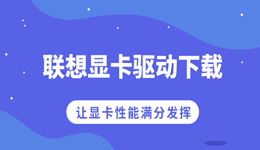USB无线网卡作为一种便携且灵活的网络接入设备,为笔记本电脑、台式机或其它不具备无线网络功能的设备提供了接入Wi-Fi网络的便捷途径。它通过USB接口与计算机连接,无需复杂的布线,即可实现无线网络的高速访问。下面本文将详细介绍USB无线网卡的使用方法,包括安装驱动、连接网络等步骤。

一、usb无线网卡安装准备
1、一个USB无线网卡
2、驱动程序光盘或者从制造商网站下载的驱动程序
3、一台需要连接无线网络的电脑
二、安装驱动程序
1、将USB无线网卡插入电脑的USB端口。
2、如果电脑没有自动识别网卡并安装驱动程序,那么你需要通过“驱动人生”软件一键检测自动安装,无需知道网卡型号品牌,软件便可以自动匹配相应驱动,点击升级便可以。

 好评率97%
好评率97%  下载次数:5331639
下载次数:5331639 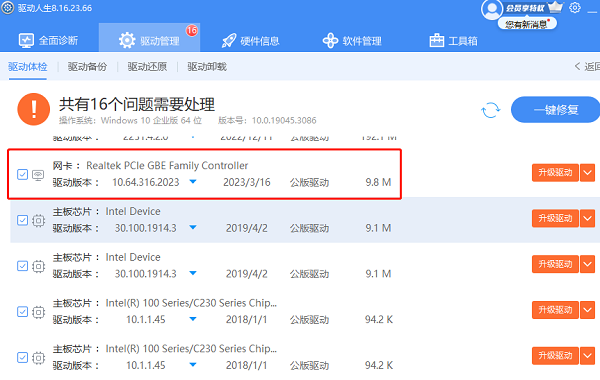
3、安装过程中可能需要你重启电脑,确保按照提示操作。
三、连接到无线网络
1、驱动程序安装完成后,你会在电脑的任务栏通知区域看到无线网络图标。
2、点击该图标,会显示可用的无线网络列表。
3、选择你想要连接的网络,点击“连接”。如果网络是加密的,你需要输入密码。
4、连接成功后,你就可以开始使用无线网络了。

四、配置网络设置
如果你需要配置特定的网络设置,如静态IP地址或DNS服务器,可以这样操作:
1、打开“控制面板”,找到“网络和共享中心”。
2、点击“更改适配器设置”,右键点击无线网络连接,选择“属性”。
3、在“网络”选项卡中,可以设置IP地址、DNS服务器等。
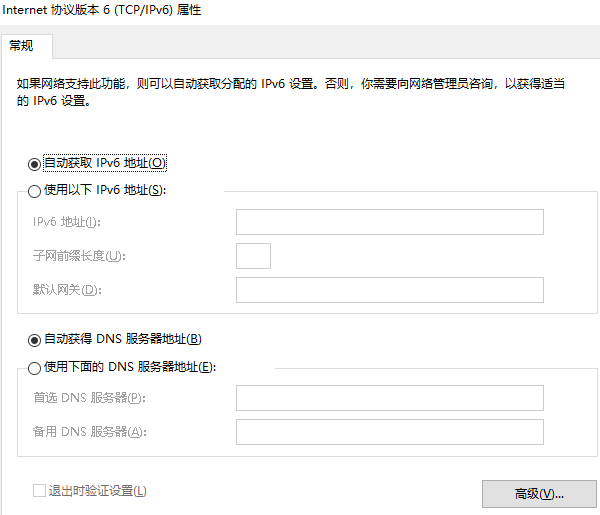
五、无线网卡故障排除
如果在使用过程中遇到问题,可以尝试以下方法:
1、确保USB无线网卡牢固地插入USB端口。
2、重新启动电脑,有时这可以解决临时的连接问题。
3、检查无线网络信号强度,确保你不是处于信号弱的区域。
以上就是usb无线网卡怎么使用,usb无线网卡使用教程。如果遇到网卡、显卡、蓝牙、声卡等驱动的相关问题都可以下载“驱动人生”进行检测修复,同时驱动人生支持驱动下载、驱动安装、驱动备份等等,可以灵活的安装驱动。